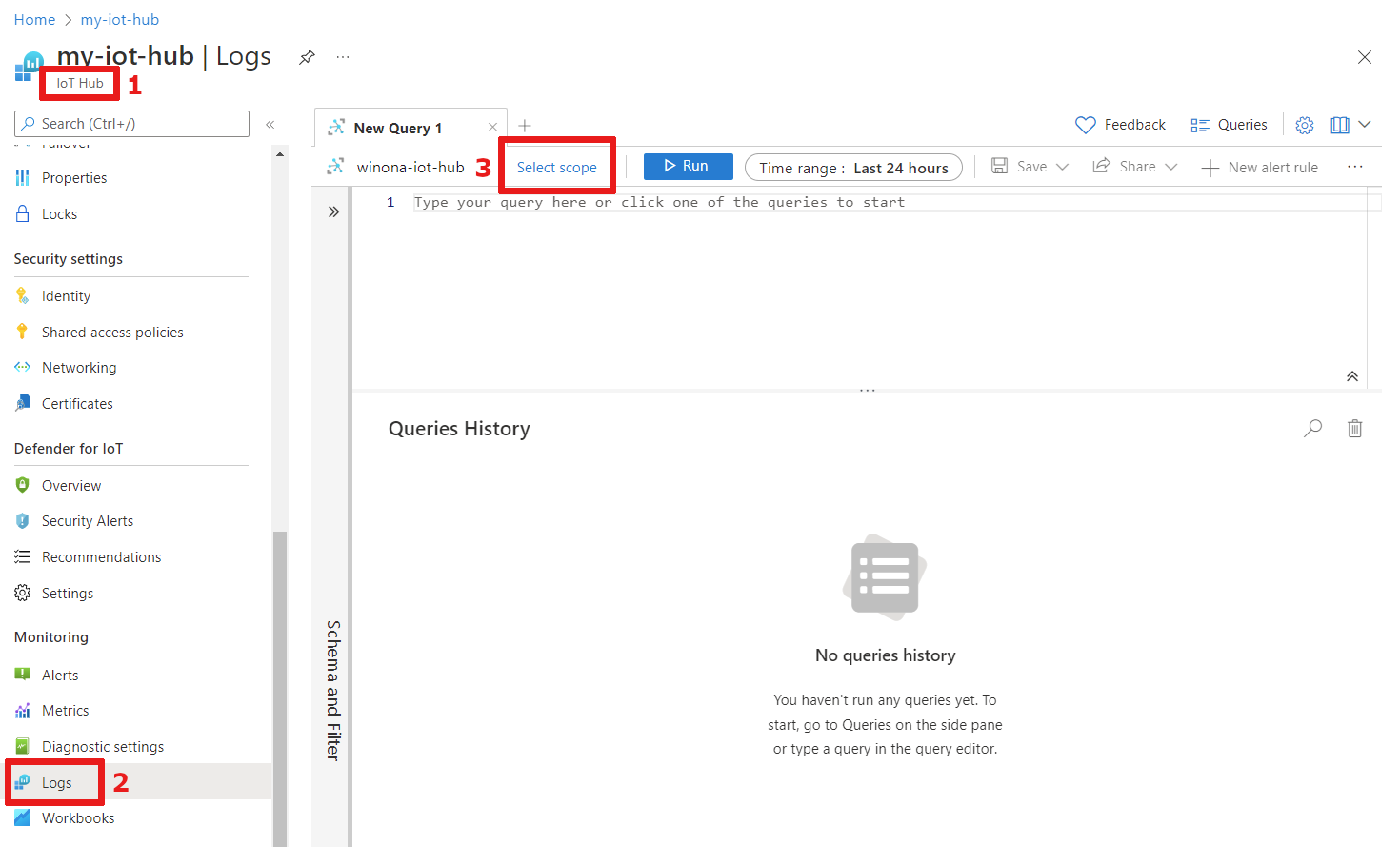使用警示取得問題的相關通知
適用於: ![]() IoT Edge 1.5
IoT Edge 1.5 ![]() IoT Edge 1.4
IoT Edge 1.4
重要
IoT Edge 1.5 LTS 和 IoT Edge 1.4 LTS 為支援的版本。 IoT Edge 1.4 LTS 於 2024 年 11 月 12 日結束生命週期。 如果您是舊版,請參閱更新 IoT Edge。
使用 Azure 監視器記錄警示來大規模監視 IoT Edge 裝置。 如同解決方案架構中所示,Azure 監視器記錄分析會作為計量資料庫使用。 此整合會使用以資源為中心的記錄警示,提供強大且彈性的警示功能。
重要
這項功能目前僅適用於 IoT 中樞,不適用於 IoT Central。
建立警示規則
您可以建立記錄警示規則,以監視裝置機群的各種狀況。
IoT 中樞資源下會提供範例 KQL 警示查詢。 針對邊緣裝置計量資料執行的查詢,其標題前面會加上 IoT Edge:。 您可以直接使用這些範例,或視需要修改以建立符合確切需求的查詢。
若要存取範例警示查詢,請使用下列步驟:
- 登入 Azure 入口網站,然後瀏覽至 IoT 中樞。
- 從功能表的 [監視] 區段中選取 [記錄]。
- 隨即會自動開啟查詢範例查詢瀏覽器。 如果這是您第一次使用記錄,您可能必須先關閉影片教學課程,才能看到查詢瀏覽器。 如果您沒有看到範例查詢瀏覽器,可以使用 [查詢] 索引標籤來再次顯示範例查詢瀏覽器。
metrics-collector 模組會將所有資料內嵌至標準 InsightsMetrics 資料表。 您可以藉由查詢相同的資料表,根據自訂模組的計量資料來建立警示規則。
依裝置維度分割
所有範例警示規則都會依照裝置識別碼查詢彙總值。 此分組是為了判斷引發警示的裝置。 您可以選取特定裝置以啟用警示規則,或是在所有裝置上啟用警示規則。 在設定警示邏輯前,請使用預覽圖表來探索每個裝置的趨勢。
選擇通知偏好設定
在動作群組中設定通知偏好設定,並在建立警示規則時將其關聯至警示規則。
選取警示規則範圍
使用上一節中的指引可建立範圍設定為單一 IoT 中樞的警示規則。 不過,您可能會想為多個 IoT 中樞建立相同的規則。 將範圍變更為資源群組或整個訂用帳戶,以在該範圍內的所有中樞上啟用警示規則。
- 登入 Azure 入口網站,然後瀏覽至 IoT 中樞。
- 從功能表的 [監視] 區段中選取 [記錄]。
- 選取 [選取範圍] 以變更警示規則的範圍。
依 _ResourceId 欄位彙總值,並在建立警示規則時選擇該欄位作為 [資源識別碼] 資料行。 此方法會將警示關聯至正確的資源,以方便使用。
檢視警示
若要查看針對跨 IoT 中樞產生的裝置警示,請檢視 IoT Edge 機群檢視活頁簿的 [警示] 索引標籤。
按一下警示規則名稱,以查看有關警示的更多內容。 按一下裝置名稱連結,將會顯示引發警示時,裝置的詳細計量。
下一步
使用自訂模組的計量來增強監視解決方案。